Cum să schimbi setările de securitate în Microsoft Edge

Edge facilitează menținerea securității în timp ce navighezi. Iată cum să schimbi setările de securitate în Microsoft Edge.

Când Google Chrome adaugă o sugestie imediat ce introduceți primele litere, aceasta intenționează să fie utilă. Dar, unii utilizatori ar putea găsi acest lucru enervant, deoarece ar putea adăuga informații greșite. Informațiile sugerate ar putea să vă facă să pierdeți din vedere ceea ce ați tastat și ați prefera să le dezactivați. Continuați să citiți pentru a vedea cât de ușor este să îl opriți.
Cum să dezactivezi căutările și adresele URL de completare automată pe Chrome
Pentru a opri Chrome să completeze automat adresa URL, va trebui să faceți clic pe cele trei puncte din dreapta sus. Mergi la Setari
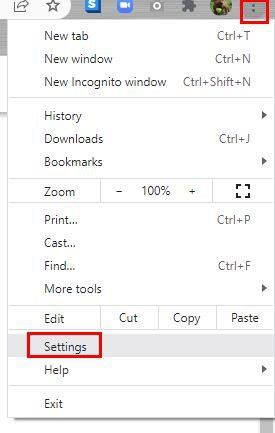
Pe pagina următoare, faceți clic pe serviciile Sync și Google.

Derulați puțin în jos până când găsiți opțiunea Căutări și adrese URL de completare automată. Dezactivați opțiunea din dreapta.

Android
Dezactivarea căutărilor de completare automată și a adreselor URL pe Android este, de asemenea, o sarcină ușoară pe dispozitivul dvs. Android. Deschide Chrome și atinge cele trei puncte din dreapta sus. Accesați Setări și atingeți opțiunea Servicii Google. Glisați puțin în jos și pur și simplu dezactivați opțiunea căutărilor de completare automată și a adreselor URL. Cam despre asta e.

Dacă sunteți fan Apple, puteți dezactiva și această funcție atingând cele trei puncte și accesând Setări. Odată ce sunteți în, atingeți nu Servicii Google și dezactivați funcția.
Mai multe sfaturi pentru sugestii de căutare în bar
În timp ce vorbim despre sugestiile de căutare, când căutați ceva, uneori obțineți imagini cu rezultatele dvs. Unii consideră că acest lucru este util, în timp ce alții s-ar putea să nu. Dacă doriți să eliminați acele imagini cu rezultate, iată pașii de urmat.
Cum să eliminați imaginile cu sugestii de căutare
Dacă nu aveți chef să vedeți acele imagini în miniatură în rezultate, puteți scăpa de ele schimbând motorul de căutare implicit. Puteți face acest lucru făcând clic pe puncte și accesând Setări > Gestionați motoarele de căutare și accesați lista de motoare de căutare. Alegeți-l pe cel pe care doriți să îl utilizați ca implicit și faceți clic pe punctele din dreapta.

După ce ați ales noul motor de căutare, încercați să căutați ceva pentru care ați văzut întotdeauna o imagine. Vei vedea că nu mai sunt acolo. Dacă vă răzgândiți vreodată, repetați procesul și alegeți din nou Google pentru a vedea imaginile cu rezultatele.
Concluzie
Puteți căuta ceea ce aveți nevoie fără sugestii nedorite dezactivând rezultatele de căutare sugerate . Veți vedea doar ceea ce scrieți fără ca nimic să vă distragă atenția. Indiferent dacă ești pe computer sau pe un dispozitiv Android, îl vei putea opri cu ușurință. Chiar dacă vrei să scapi de imaginile din rezultatele căutării, se poate și face. Ați dezactivat completarea automată pe computer și pe dispozitivul dvs. Android? Împărtășiți-vă gândurile în comentariile de mai jos și nu uitați să împărtășiți articolul altora pe rețelele sociale.
Edge facilitează menținerea securității în timp ce navighezi. Iată cum să schimbi setările de securitate în Microsoft Edge.
Descoperă avantajele și dezavantajele obținerii unei rețele Wi-Fi mesh pentru a determina dacă este alegerea potrivită pentru tine.
Multe articole de știri se referă la „dark web”, dar foarte puține discută efectiv despre cum să-l accesezi. Acest lucru se datorează în mare parte faptului că multe site-uri de acolo găzduiesc conținut ilegal.
Vedeți ce securitate să urmați pentru a evita să fiți victima unei escrocherii online. Descoperiți sfaturile ușor de urmat pentru toți utilizatorii.
Obține acces mai rapid la site-urile tale preferate, având un mod plăcut și organizat în Opera Speed Dial. Iată cum.
Descoperiți dacă pierdeți funcțiile utile pe care le oferă Firefox. Nu sunt necesare suplimente pentru a profita la maximum de browser.
Vedeți cum puteți citi toate postările pe care le doriți pe Facebook salvându-le într-o anumită listă de lectură pentru mai târziu.
Nu pierde bani pe servicii inutile și anulează orice plăți recurente pe PayPal. Iată pașii ușor de urmat.
Pentru a șterge comentariile nedorite pe TikTok, atingeți pictograma Comentariu. Apoi, apăsați și mențineți apăsat comentariul pe care doriți să-l eliminați și selectați Ștergere.
Păstrează-ți căutările Google private și creează un profil pe care să-l folosească alții atunci când trebuie să-ți partajezi computerul. Continuați să citiți pentru a vedea cum.
Google Maps vă poate oferi indicații către aproape oriunde. Dar, vă poate oferi și locația restaurantelor de top din zona dvs.
Faceți toate capturile de ecran de derulare de care aveți nevoie, urmând sfaturile incluse în acest ghid pentru Firefox și Chrome. Total gratuit.
Dacă OneDrive spune că încărcarea camerei este întreruptă și trebuie să vă conectați la cont, activați încărcarea camerei în fundal.
Vedeți cum puteți face mai mult spațiu pentru fișierele importante de pe Google Drive ștergând fișierele nedorite. Iată pașii pentru începători de urmat.
Vedeți cum puteți schimba calitatea imaginilor dvs. în Google Foto este salvată. Iată cum să faceți schimbarea pentru Windows și Android.
Vedeți cât de ușor este să vă schimbați fotografia de profil Google Meet urmând acești pași ușor de urmat pentru toți utilizatorii.
Dacă imaginea semnăturii dvs. Gmail nu apare, salvați sigla sau imaginea într-un alt format și încărcați-o din nou.
Pentru a eticheta automat e-mailurile în Gmail, mai întâi, trebuie să vă creați etichetele. Apoi, creați un filtru pentru a vă aplica automat etichetele.
Pentru a activa Google Chrome Memories, deschideți o nouă filă de browser și introduceți Chrome://flags#memories în bara de adrese.
Pentru a raporta un escroc Facebook, faceți clic pe Mai multe opțiuni și selectați Găsiți asistență sau raportați profilul. Apoi completați formularul de raportare.
Reveniți la bara de instrumente dacă nu apare în Google Docs, dezvăluind-o sau obținând permisiuni de editare. Dacă acestea nu reușesc, utilizați un browser recomandat.
Dacă vă confruntați cu probleme cu streamingul Netflix, trebuie să identificați problema conexiunii. Aflați cum să remediați codul de eroare Netflix NW-2-5.
Dacă vă întrebați cum să recuperați e-mailurile arhivate șterse din Gmail, vă recomandăm să folosiți Coșul de gunoi sau Microsoft Outlook pentru a vă ajuta.
Învățați cum să adăugați o postare anonimă pe un grup Facebook, protejându-vă astfel identitatea. Urmați pașii simpli pentru a crea o postare anonimă.
Tocmai ți-a trimis cineva un card cadou Google Play? Iată un ghid complet despre cum să utilizați cardul cadou Google Play. Aflați cum îl puteți trimite prietenilor și familiei dvs. online și multe informații utile.
Acest blog vă ajută cu cei mai buni pași de urmat dacă descoperiți că mesajele dvs. Gmail lipsesc sau au fost șterse.
Descoperă pașii necesari pentru a-ți păstra starea "Disponibil" în Microsoft Teams, astfel încât clienții să te poată contacta oricând.
Microsoft Teams a adunat o bază destul de mare de utilizatori corporativi. Aflați limitele Microsoft Teams, inclusiv limita de apeluri, participanți și multe altele pentru o colaborare eficientă.
Discover useful solutions for your broken television, ensuring proper environmental disposal and creative recycling ideas.
Cum să schimbi sau să editezi numele Facebook pe computer sau aplicație? Iată modalități rapide de a schimba numele profilului de pe Facebook și de a-i surprinde pe alții.


























